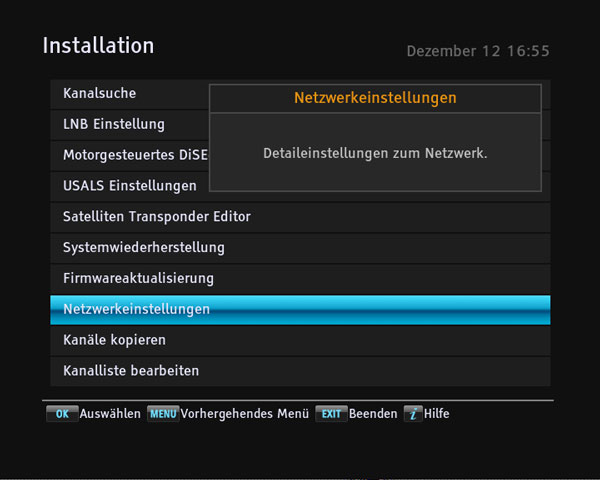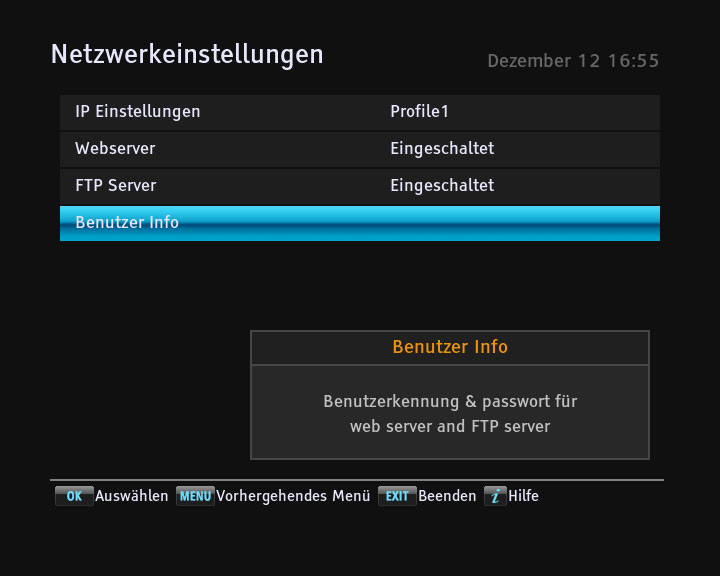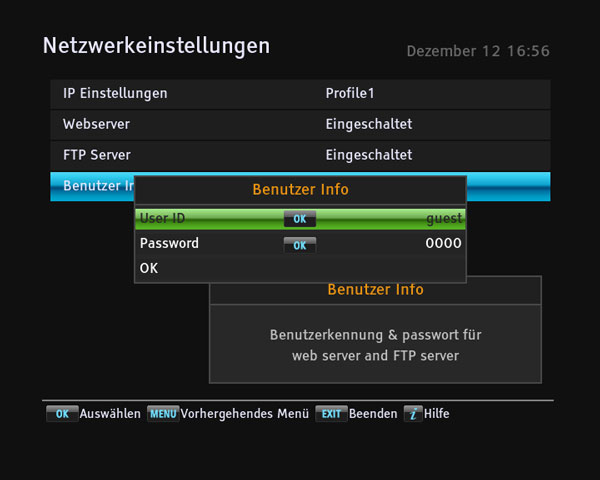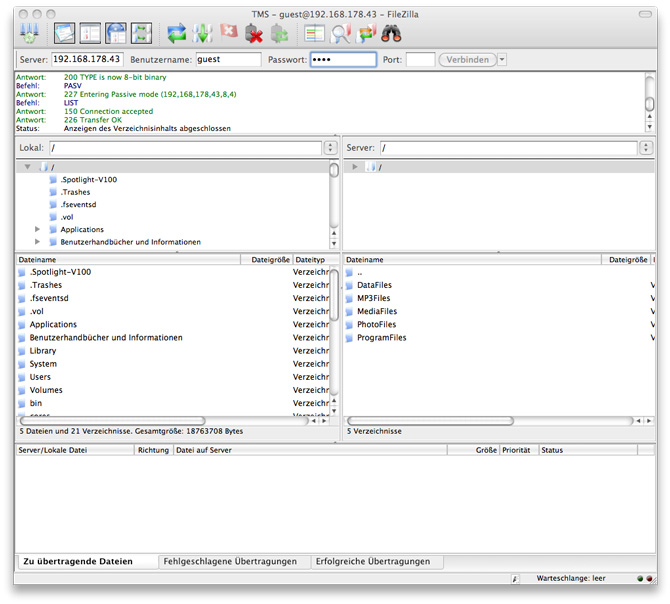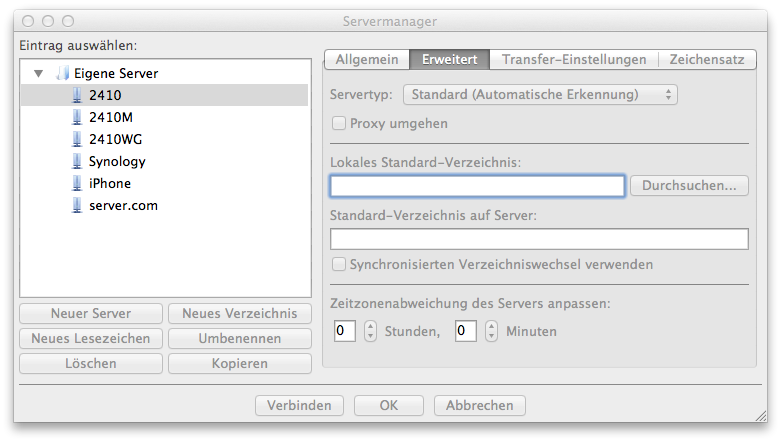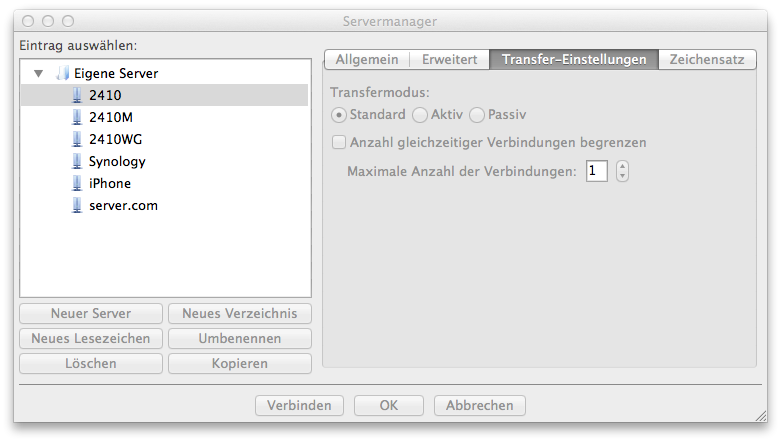FTP für den SRP 2xxx einrichten
aus TopfWiki, der freien Wissensdatenbank
| Inhaltsverzeichnis |
Was braucht man um FTP am SRP-2xxx zu benutzen?
Als erstes sollte man sich für ein FTP (http://de.wikipedia.org/wiki/FTP) Client (http://de.wikipedia.org/wiki/Kategorie:FTP-Client) entscheiden. Ein guter "Open Source" und damit Freeware FTP Client sei hier als Beispiel Filezilla (FZ) (http://www.filezilla.de/) genannt. Mit Filezilla (http://www.filezilla.de/) haben die User aus dem Topfield Forum gute Erfahrungen gemacht. Außerdem ist Filezilla (http://www.filezilla.de/) für Windows (XP, Vista), Mac und Linux erhältlich. Selbstverständlich gibt es viele andere FTP Clients, sowohl kommerzielle als auch Freeware, die benutzt werden können. In diesem Artikel wird die Einrichtung am Beispiel des Filezilla FTP Clients gezeigt.
Wie richtet man FTP für den SRP-2xxx ein?
Nach dem der FTP Client auf dem Rechner installiert wurde, schaltet man nun den SRP-2xxx ein. Anschließend geht man über das Menü Installation > Netzwerkeinstellungen und stellt dort die IP im Menü Punkt "IP Einstellungen" ein.
Normalerweise wählt man dort DHCP wenn möglich. Der SRP-2xxx holt sich dann automatisch aus dem DHCP IP Pool des Routers eine IP Adresse und die restlichen Angaben werden selbständig "ausgefüllt". Diese IP Adresse muss man sich notieren.
Sind im Netzwerk feste IP Adressen vergeben, so muss an seinem Server oder Router eine IP Adresse in der Netzwerkeinrichtung für den SRP-2xxx freischalten und diese dann im SRP-2xxx eintragen. Da das einrichten von einem Netzwerk mit festen IP eine gewisse Kenntnis von Netzwerkeinrichtungen voraussetzt, und damit das nötige Wissen dann auch für die Einrichtung am SRP-2xxx vorhanden sein wird, wird aus diesem Grunde hier nicht näher darauf eingegangen.
Nun geht man über das Menü Installation > Netzwerkeinstellungen > FTP Server und wählt "Eingeschaltet". In dieser Maske kann man auch den Zugang definieren in dem die User ID und Passwort angepasst werden. Dazu mehr in der Rubrik "Wie richte ich einen selbst definierten Benutzername/User ID und Passwort am SRP-2xxx ein?".
Standardmäßig ist die User ID "guest" und das Passwort "0000" eingestellt.
Damit ist die Einrichtung am SRP-2xxx abgeschlossen.
Wie richte ich einen selbst definierten Benutzername und Passwort am SRP-2xxx ein?
- Im Menü Installation wählen:
- dann, Netzwerkeinstellungen wählen:
- anschließend Benutzer Info wählen:
- OK drücken und im erscheinenden Fenster das Passwort "0000" eingeben, bei manchen Geräten muss "2010" eingegeben werden:
- Im nun erscheinenden Fenster durch drücken von OK, einen eigene User ID und anschließend ein eigenes Passwort anlegen. Das Menü dann durch drücken von wählen und drücken von OK verlassen.
Das war es! Nun sollte man sich die User ID und das neue Passwort notieren für die Eingabe in Filezilla.
Wie stelle ich per FTP eine Verbindung zum SRP-2xxx her?
Am Rechner startet man Filezilla und gibt wie im folgendem Bild die Daten ein (auf verschiedenen Betriebssystemen sieht das Fenster evtl. anderst aus). Im Feld Server wird die zuvor bei der Einrichtung des SP-2xxx notierte IP Adresse eingefügt. Im Feld Benuztername wird "guest" oder die zuvor am SRP-2100 selbst definierte User ID eingetragen. Im Feld Passwort wird "0000" eingegeben, oder das selbst zuvor am SRP-2xxx definierte Passwort eingetragen.
Zum übertragen von Dateien, wird die Datei einmal angeklickt und mit der rechten Maus Taste "Hochladen" gwählt (im linken Fenster wo sich die PC Dateien befinden) um Dateien vom PC auf den SRP-2xxx zu kopieren oder "Herunterladen" gewählt (im rechten Fenster wo sich die SRP-2xxx Dateien befinden) um vom SRP-2100 auf den PC Dateien zu kopieren!
Möchte man mit FTP auf die externe Festplatte (falls am SRP-2xxx vorhanden und angeschlossen) zugreifen, muss man auf dem SRP-2xxx das TAP TMSMount (http://ttd.tms-taps.net/) von Firebird starten. Dann wird auf dem SRP ein Ordner "external" angelegt.
Welche Einstellungen sind für FileZilla vorzunehmen um mit einem SRP zu verbinden?
- Im Registerblatt Allgemein trägt man den Benutzer und das Passwort aus dem SRP ein.
Wie stelle ich aus dem Internet per FTP eine Verbindung zum SRP-2xxx her?
Dazu muss man im Internet Browser folgendes eingeben:
ftp://Benutzer:Kennwort@FTP-Server
Für Benutzer gibt man den eingestellten Benutzer Namen am TMS an. Default ist Guest.
Für das Kennwort gibt man das eingestellte Kennwort am TMS an. Default ist 0000.
Anstelle von FTP-Server gibt man den Namen des DNS-Dienstes an den man sich z.B. bei DynDns eingerichtet hat.
Wenn man Beispielsweise bei DynDns.org den Hostnamen "test" gewählt hat und die Default Einstellungen am TMS noch nutzt gibt man im Browser folgendes ein:
ftp://guest:0000@test.dyndns.org
und schon hat man Zugriff aus dem Internet auf den TMS, sofern der natürlich eingeschaltet ist.
Wie kann ich Dateien mit Umlauten in FileZilla korrekt anzeigen lassen?
Umlaute per FTP korrekt übertragen mit Filezilla!
Wer mit Filezilla per FTP auf eine NAS zugreift z.B. für Backups oder einfachen Dateitransfer vom Topfield auf die NAS und umgekehrt, wird bei der Übertragung von Dateien mit Umlauten im Dateinamen jedoch ein Problem haben.
Allerdings ist die Filezilla FTP-Übertragung von Dateien mit Umlauten im Dateinamen mit der richtigen Konfiguration kein Problem. Standardmäßig funktioniert die Übertragung nicht korrekt und so wird aus “blässe” mal schnell “blässe”, oder die Datei wird gar nicht angezeigt.
Um deutsche Umlaute korrekt übertragen zu können ist einfach folgende Einstellung in Filezilla erforderlich: Unter Datei – Servermanager beim Zeichensatz nicht “automatische Erkennung” auswählen, sondern den folgenden “Benutzerdefinierten Zeichensatz”: iso8859-1 eintragen.
Nach einem erneuten Verbindungsaufbau zum Server funktioniert die Übertragung von Umlauten und Sonderzeichen im Dateinamen mit Filezilla problemlos.